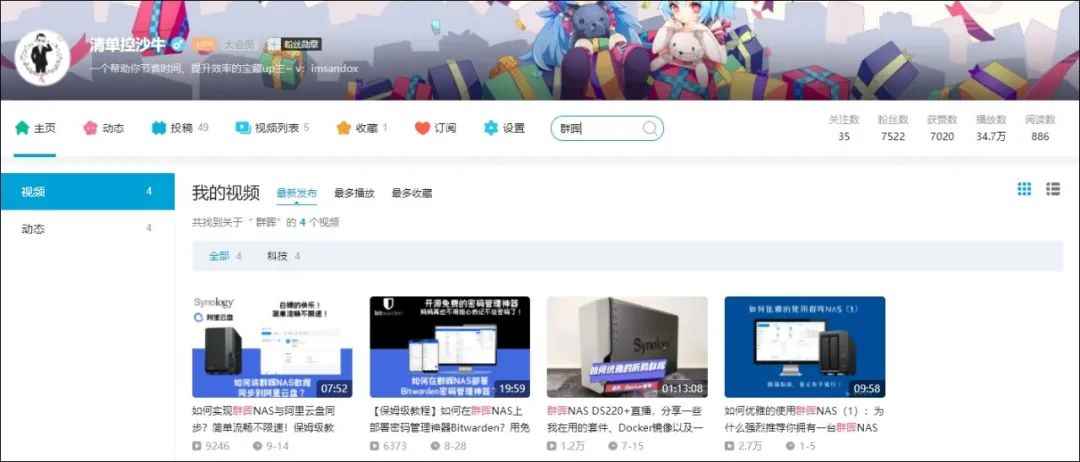前言:
在移动互联网高度发达的今天。人人都是主播,人人都有自媒体,人人都在随时随地的获取消息和发布消息,每个人都成为了组成互联网大数据不可分割的部分。云计算,随时随地的存贮和同步文档数据,个人行为和偏好检测,高清多媒体播放(3D,蓝光,4K,8K,VR,甚至是全息)。在生活品质和享受越来越挑剔的同时,数据量呈现爆炸式的增长,带宽和存贮的需求呈现无底洞增长趋势。
在带来方便快捷和高品质享受的同时,私人数据安全和自由管理、分享的权利与国家政策行政能力的限制成为了矛盾体。一方面高科技的发展给技术和知识的普及和生活品质的提升带来了极大的好处。在人们渐渐习惯当下的时候,版权费提上了日程,高品质音乐收费,影视版权收费。盗版和色情内容的肆掠,公用网盘被叫停,数据无保障,没有任何的主动权限。
在真假宽带的争论和宽带费下降的同时,家庭带宽的频宽越来越高,千兆级网络设备的普及。打造家庭私有云和媒体中心成为了可能。 以NAS存贮为依托,以智能电视和移动设备为主要客户端,以路由器为中心,以高带宽internet连接为媒介,组建家庭多媒体中心成为了流行趋势。求人不如求己,你给鱼,不如我能渔。
从大学时代拥有了自己的PC(128RAM+40G HDD+1G CPU当时的主流配置),到后来PC更新换代越来越快,特别是存贮这块(大容量高速硬盘,大容量高速内存),再到后来陆续添加了智能电视,智能路由器,高带宽的宽带连接,移动设备,家庭多媒体中心已经雏形初具。由于工作之便,接触了IBM的DS系列存贮和日立的HDS盘柜(SAN),QNAP和群晖NAS,以及早期的DAS产品。对其中的NAS非常有好感,从接触NAS的第一天起就希望有一天可以拥有“它”。今天终于迎来了千兆智能路由器+F2-220 NAS,我多年的以NAS为中心组件家庭多媒体中心的梦想终于可以实现了。
开箱:

深蓝色包装盒,看着就稳重,安静的感觉。正面大大的TERRA MASTER品牌LOGO,一句Reliable Data Storage–可靠的数据存贮,可谓是一针见血。侧面是中国官方网址,以及具体产品-F2-220的主要参数和SN号,还有厂家的一些主要信息。顶部手提拉环设计,方便产品的携带。


打开包装盒,内部是一个存放所有配件、附件的黄色牛皮纸包装盒和泡棉保护着的F2-220。主体采用银色掉,亮眼,耐看,耐脏。东西拿到手里非常有质感,小而精致就是这个意思。


采用长方体总体造型,转角处采用圆滑处理。不伤手中段采用铝合金材质,两头采用ABS塑料,质感和喷漆基本做到了一致,工艺超赞。正面两个硬盘安装槽位,以及指示灯和电源开关。背部一个9CM*9CM的智能温控风扇,一个USB2.0和一个USB3.0接口,一个RJ45千兆网口,DC 5.5MM直流供电口,一张防伪标签。

F2-220产品展示,无论从那个角度看都很赏心悦目,无论你那个角度摆放都很合适。银色的塑料喷漆把金属质感表现的淋漓尽致,如果不触摸和拆解你不一定分的清楚那里是金属哪里是塑料。黑色的英文LOGO和指示灯标示搭配银色箱体,色调和谐不突兀。

底部三排密集的散热风道口数量多大22个,配合四个防滑橡胶垫以及后边的智能温控风扇,形成畅通的散热对流风道,保证硬盘和内部板卡的良好散热。


配件全家福:包含一条CAT6的网线,保证千兆网络的良好传速率。产品保修卡一份,有限保修条款一份,申明与使用注意事项一份,快速安装指南一份,3.5英寸和2.5英寸硬盘安装螺丝各一包,安装螺丝刀一把,外置分段式AC转DC供电电源一个(尽可能小的减少NAS体积和内部强电磁干扰,输入采用100-240V 50/60HZ宽电压设计,12V/4A的输出设计,无论在地球那个角落都可以正常使用)。

为F2-220准备的安装组件和升级配件。IBM 300G \10K rpm \ 6Gb SAS企业级硬盘两颗(由于拿到手的机器不支持SAS硬盘,只好更换为单颗4T ST4000NM0033 7200rpm 6Gb 128M缓存 SATA接口硬盘),6米长的CAT6网线(原厂自带的太短了,不方便连接),某品牌DDR3 1600 2GB CL11升级内存一条(后来发现升级内存后无法开机,咨询原厂工程师说只能原厂做升级),8G U盘一只(已经安装到内部USB接口,BOOT引导和安装系统用)。

硬盘安装背板,支持两槽位的安装,支持raid0,raid1,JBOD,Single DISK。只支持安装STAT硬盘,如图蓝色部分是阻断的,防止SAS和SATA接口的硬盘安装错。黄圈内为智能温控风扇,对着硬盘和背板直吹,散热有保证。

硬盘安装图解(支持的硬盘型号请查看网站支持页面,推荐使用NAS硬盘,性价比高,当然你也可以采用企业级硬盘)。硬盘安装支架支持2.5寸和3.5寸的硬盘安装,硬盘直接和安装槽位都有编号,以免以后故障更换硬盘或者是维保升级硬件搞混硬盘序列。安装支架本身卡槽内部有个安装卡扣,需要适当往外上方向的力就可以抬起拉出,顶部凸起的柱子正好卡在箱体里边起到固定硬盘支架作用。安装好硬盘,使用适当的巧力安装会硬盘。由于硬盘需要一定的力道才能安装到背板插槽里边,所以不能用蛮力,如果不能插入的话,可以拿出来微调下安装位置。


插上网线和电源线,通电开机。LED灯号亮起,短暂的“滴”开机提示声音。

前面板LED在关机,开机检测,开机完毕后的不同状态指示灯,当然还有相应的speaker提示声音,相对应的含义请自己参照说明书电子档。

背部RJ45关机和开机状态指示灯,以及电源通电指示灯号。

一点小小的建议,这个防滑垫的高度太矮了。造成和平面之间的散热空间不是很足,希望可以稍微提高防滑垫的高度,在散热插孔的内部安装一层可以拆卸清洁的过滤网。

轻度拆解,记得拆之前释放下人体静电。中间的铝合金箱体非常的厚实,拿来给一个一百五十斤的成人当板凳好无问题,主板做工非常之扎实,CPU-FAN接口,VGA接口,扩展前面板接口,LPC-CON调试诊断接口,SYS-FAN接口,两个内部USB接口(用于预安装TOS boot和安装TOS系统,已经预装了8G U 盘),板卡采用板载CPU+2G RAM设计,大量采用高品质固态电容以及贴片,CPU采用被动大散热片+系统风扇散热,保证7X24的稳定高效运行。内部接口还可以接驳显示屏,发展带显示屏的机型。
配置:

具体的网络环境:
F2-220通过有线以千兆连接到 网件DR4300千兆路由器上面,外网是12M移动光宽带(下月升级到20M,采用PPPOE拨号,无固定IP,拨号获得的是移动大内网的IP,非合法internet地址,公司电信20M光纤固定域名和固定IP。),家庭笔记本,pad,移动设备通过2.4G/5G连接到DR4300路由器,智能电视通过有线和2.4G连接到WNRD4300路由器。
设备初始化安装和配置:
事先在官网下载好说明书和TOS详解详细阅读,下载TNAS客户端(支持windows和MAC)和TOS操作系统(TerraMaster Operating System,简称TOS,是专为铁威马NAS存储设备开发的基于Linux平台的操作系统。TOS提供智能友好的用户界面,内置多种适合家庭、办公和企业应用,帮助用户轻松实现存储管理、安全备份、权限管理、多媒体娱乐、分享、远程访问与下载等多种功能。),这里要注意了有完整安装包和升级包的区别。路由器要开启DHCP功能,否则TNAS无法获得IP地址就无法进行初始化和配置。

运行TANS客户端,会自动查到到同一个局域网中的TNAS,点击登录跳转到WEB页面,按照向导一步一步往下做就可以了。这里要注意一点,建议使用IE或者是火狐浏览器,不建议使用360浏览器,配置过程有几率会页面不动,无法操作。



命名设备名字,这边一般直接默认就可以了,选择时区到beijin。输入管理员密码和密保邮箱,点击发送验证码后,这一步你可以等待接收验证码填入或者是直接点击下面的跳过即可,接着下一步。根据自己安装硬盘的具体情况选择对应匹配的RAID阵列级别或者是非阵列类别(具体的阵列知识可以参考帮助文档或者是咨询度娘),接着是格式化磁盘或者是磁盘阵列。时间长短具体看硬盘容量和阵列级别而定。格式化完毕后会自动刷新页面跳转到TOS登录界面,输入默认的admin用户和设定的密码后登陆,进入TNAS系统。到这里为止你的NAS才算是刚刚开始,你的多媒体中心才正式有了八字的一撇。

TNAS系统的一些常规操作。包含当前用户密码修改,主题风格,桌面壁纸设定,系统播放器风格,系统语言选择,以及系统主要信息显示面板

应用中心,系统能用的所有的APP和服务都在这里,你需要自己安装和配置,如果安装完了桌面没有显示,你需要再次点击安装按钮一是桌面图片显示,其他用户桌面没有控制面板、应用中心等等这些的话。是没有赋予相应的用户以admin组的权限造成。这里推荐大家一次性安装完所有的APP,等以后有时间和需求了慢慢逐个进行配置,省事。

控制面板包含“用户与权限”“网络服务”“存储管理”“通用设置”“系统状态”,这个就相当于windows的控制面板功能,系统所有的关于整机的设置都在这边进行。各个硬件功能的查看和监控;回复出厂设置,软关机和重启功能也在这里。
在这里阐述下一些设置注意事项:
1.由于admin用户权限最大,所以开启了最大化的本地管理和设置权限,默认的网络远程功能权限最低,所以很多东西会受到限制,建议新建一个用户赋予alluser的权限来操作远程功能。
2.在网络设置的常规里边 按照具体网络情况设置相应的名字和远程访问端口号,IP地址信息和WIFI(如果安装)
3.文件服务和网络探索服务建议保持默认的开启状态,否则会有莫名其妙的问题。
4.存贮管理这块,要注意时常查看下状态是否是良好,如果有发现NAS访问效率低下可以手动启动坏块检查。
5.通用设置都保持默认就好。电源的重启,关机,来点自动开机功能都在 “硬件与电源”这块设置,不要找不到地方。
6.通知这块建议启动并设置好邮箱,以便NAS发生故障及时得到通知和及时解决。
7.”更新与还原保持默认设置”这里建议备份一份当前系统配置文件,方便以后系统恢复后快速的还原设置。
8.”硬件信息”和”资源监控”建议时常关注查看下,了解NAS的运行情况。

文件管理也是NAS的最主要的一个功能和用户使用率最高的一个文件管理系统。包含文件的建立、查看、删除和权限设置。
本地访问NAS数据文件的三种形式:

1.采用 \\NAS IP 的形式进行本地局域网的访问或者是网上邻居直接打开访问,输入用户名和密码。确定后可以访问共享的有相应权限的文件数据。


2.采用TNAS文件管理功能进行登录,会跳转到浏览器页面进行登录。输入用户名和密码会登陆TNAS系统,进行文件管理和其他操作。

3.采用网络驱动器映射的办法,映射NAS的共享文件夹到本地来,以具体的盘符显示,访问效果和本地磁盘类似。直观方便。
远程访问NAS的几种方式:
1.花生壳内网穿透版








铁威马F2-220 NAS集成花生壳内网穿透免费版,无需复杂的路由器设置,对外网地址没有任何要求,只需要简单的激活花生壳内网穿透版就可以了使用了,非常的方便和简单,一步一步的傻瓜设置就可以了。直接点击激活申请到的地址就可以跳转访问了。这里需要注意一点就是在激活花生壳内网穿透版本的时候,访问得到的域名和TNAS IP形成解析关系需要3-5分钟。一开始立即点击是无法访问的,等待映射关系被网络设备学习后才能访问,这个对有点网络知识的人是不难理解的。在公司测试了固定IP和家里的动态非internet合法地址都可以正常访问,功能强大的不要不要的,相信有这个需求的人和企业可以购买相应的流量服务,免费状态下一个月1G的流量基本上就是测试使用而已。
2.通过TNAS.online进行访问


通过铁威马官方提供的远程在线登录平台进行登录,你需要创建TNAS.online登录权限的账号,或者是为现有账号开通登录权限,注意admin用户没有相关权限。设置成功后可以通过TNAS客户端的远程登录功能进行登录到TNAS.online后再由TNAS.online服务器回访到你的NAS进行连接。也可以直接网页登陆www.tnas.online来进行。这里需要注意一下几点:1.路由器上面要开端口映射把TNAS端口映射到外网,默认是8181端口,如果路由器支持DMZ的话,直接把TNAS放到DMZ区就可以了。2.要有合法的internet地址(不是能上网就有这个合法地址的,很多ISP运营商会保留合法的internet地址作为他用而在机房开辟一个大的局域网,赋予用户运营商局域网内地址,相当于用户在二级路由器下,我家里就是这种情况,出现这种情况是能联通但是无法回访,你可以打电话要求ISP给你合法的internet地址)。通过公司固定IP地址测试正常,家里的拨号网络无法回访,报错端口无法联通,打ISP服务热线,由于放假的问题无人接听。
3.使用DDNS,效果等同花生壳普通版本。

在相应的域名提供商web页面注册号账号和域名后直接填写到这里,点击保存会有connected的连接状态,如果是密码错误或者是其他填写错误,服务会自动关闭。这里需要注意一下几点:1.路由器上面要开端口映射把TNAS端口映射到外网,默认是8181端口,如果路由器支持DMZ的话,直接把TNAS放到DMZ区就可以了。2.要有合法的internet地址(不是能上网就有这个合法地址的,很多ISP运营商会保留合法的internet地址作为他用而在机房开辟一个大的局域网,赋予用户运营商局域网内地址,相当于用户在二级路由器下,我家里就是这种情况,出现这种情况是能联通但是无法回访,你可以打电话要求ISP给你合法的internet地址)。通过公司固定IP地址测试正常。通过家里的网络测试无法访问。假期结束后,一定要找ISP理论理论。


通过公司的域名透过8181端口也是可以访问内部TNAS。通过DDNS带8181端口也是可以同时访问。PING发现解析的合法IP地址是不一样的。说明是同时支持多路径的分流访问的。
流媒体服务器配置:

安装好PLEX 服务器端APP。直接点击运行,开启相应的服务就可以了。局域网内可以直接通过点击给出的访问连接就可以直接跳转到WEB页面访问了。按照提示注册下账号。配置下媒体流的存放路径,支持图片,音乐,电影。PLEX软件会直接读取相应的媒体文件,进行分析分类,从服务器端检索相应的信息(演唱者,专辑名,专辑封面等等信息)在软件内进行显示,非常直观和辨识。配置也很简单,中文界面看看就明白什么意思。



以上三个截图分别是通过不同方式进行内网和外网的访问(固定IP域名解析和DDNS动态IP域名解析访问),外网访问事先路由器需要映射本机的32400端口或者是把本机放于DMZ区。花生壳不支持这种类型的访问。因为他的端口解析直接都在花生壳服务器上完成。内网穿透版本只提供了80端口的映射。流畅度都非常的不错,人机交互界面非常友好。


本来搭建媒体服务器的初衷就是组件家庭多媒体中心,那么家庭的智能电视,移动设备,笔记本+PC的访问测试就成了必须。IOS设备有相应的移动APP,安装登录用户后都很流畅,操作简单,界面友好,对屏幕的适配也很到位,就是免费版本只能每个播放一分钟,需要购买无限制版本来解除这个限制。笔记本+PC 端可以直接通过web页面进行访问,非常方便且无任何限制。智能电视上面由于没有相应的TV版软件,所以我用了安卓版本的APP客户端进行了测试,需要访问官网的相应link页面填入电视给出的4位验证码,但是死活访问官网相应的页面都无法进入填写验证码的地方,只好放弃。采用浏览器登录倒是可以,但是由于电视使用浏览器操作非常的糟糕。广电又限制浏览器在TV端的使用,造成速度慢,兼容性差等多种问题,建议还是直接用电视自带的文件管理器或者是ES/小白文件管理器进行TNAS的共享文件访问比较简单。这里需要注意一点,电视的硬件配置要有一定的档次,否则很容易直接卡死,或者是无法播放。本人长虹Q3T播放毫无压力,但是LED39C2080I的老电视就呵呵了。
文件上传和下载速率测试:


大文件(总量大概是15G,单个文件都是大于1.5G的ISO文件)从PC上传到TNAS的均速保持在80MB/S左右,从TNAS下载到本地PC的速度基本保持在65MB/S左右,由于网络里边有一台手机在在线看电影,还有一台电视在看动漫,本机有在线开销其他例如QQ,WEB,BBS等(以下两个测试也是在同等网络条件下),一定程度影响了千兆网络的带宽,导致没有完全跑满千兆的带宽。但是目前这个传输速率已经是非常可以接受了,50Mb的宽带已经可以在线流畅播放4K,更何况现在是80M*8=640Mb的带宽。


小文件(总量大概是5G,单个文件最大是50M的安装软件,一般都是小的2-5M的mp3文件)从PC上传到TNAS的均速保持在60MB/S左右,但是峰值较高,从TNAS下载到本地PC的速度基本保持在60MB/S左右。



在同时从PC上传文件到TNAS和从TNAS下载数据到PC上面的测试如上第一个图,单纯的上传或者是单纯的下载对对带宽的利用率要高很多。硬件资源监控方面,在内存方面基本是保持25%的利用率,对于2G内存的F2-220已经相当够用了,所以暂时没有必要增加内存。但是CPU开销显得有些大。希望后续改进机型可以提高CPU的效率。
总结:
由于家庭多媒体中心涉及的就是这几个方面的服务设置,所以本文就详细阐述了这几个方面,其他有关百度云服务的也进行的详细的测试,效果还是不错的,但是由于国家政策现在限制公用网盘的发展。也不是笔者所要的功能,就不再这里累述了。其他未涉及的mail,sql等等APP服务的配置请有需要的专业人士自己摸索配置,本文不进行阐述。
原文链接:https://www.163.com/dy/article/EFRSKIM805508W5A.html